- Autor Jason Gerald [email protected].
- Public 2023-12-16 11:39.
- E modifikuara e fundit 2025-01-23 12:47.
Sapo u regjistruat në Facebook dhe zbuluat se keni një veçori interesante të quajtur grupe? Ndiqni hapat e thjeshtë më poshtë për të krijuar grupin tuaj në Facebook.
Hapi
Metoda 1 nga 2: Krijimi i një Grupi të Ri në Facebook
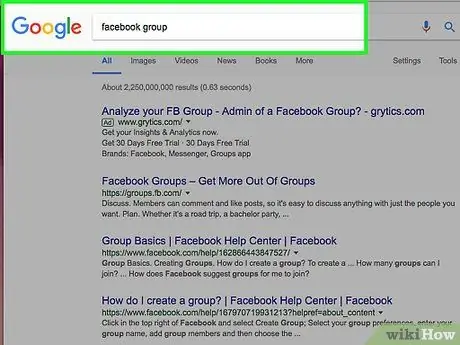
Hapi 1. Krijoni një ide grupi unike dhe të paparë
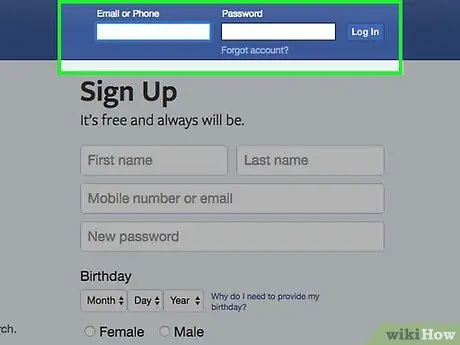
Hapi 2. Hyni në Facebook ose krijoni një llogari të re nëse nuk e keni
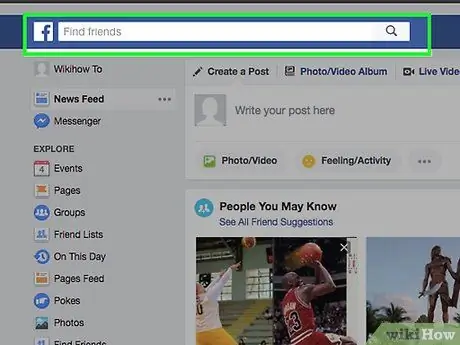
Hapi 3. Shkruani fjalë kyçe nga ideja e grupit tuaj në kutinë e Kërkimit në pjesën e sipërme të majtë
Ju kontrolloni nëse ideja juaj e grupit është vërtet unike dhe nuk ka ekzistuar kurrë më parë. Gjithashtu, sigurohuni që ideja e grupit tuaj të kuptohet nga të tjerët dhe jo vetëm nga një grup i vogël njerëzish.
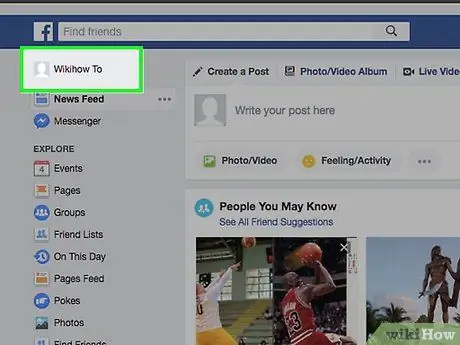
Hapi 4. Shkoni në faqen tuaj kryesore ose afatin kohor
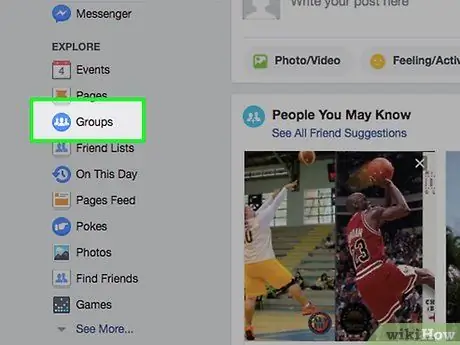
Hapi 5. Shkoni poshtë
Në të djathtë të seksionit Grupet, klikoni Më shumë.
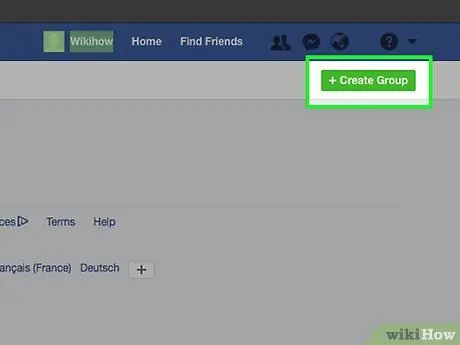
Hapi 6. Klikoni Krijo një grup në krye të faqes
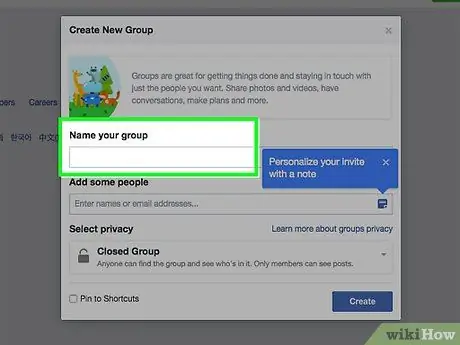
Hapi 7. Shkruani emrin e grupit tuaj
Sigurohuni që emri i grupit tuaj të jetë i qartë dhe i thjeshtë. Nëse emri është shumë kompleks, grupi juaj do të jetë i vështirë për tu gjetur dhe përfundimisht askush nuk do të bashkohet.
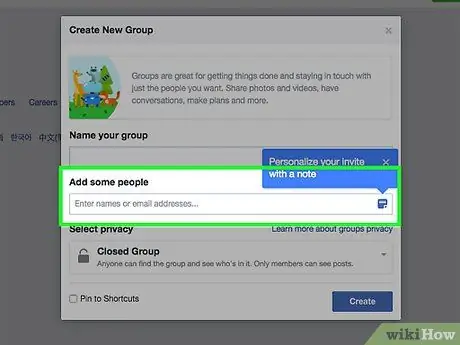
Hapi 8. Ftoni miqtë tuaj duke i zgjedhur në listën e miqve tuaj ose duke shtypur emrin e tyre në kutinë e dhënë
Pastaj klikoni Krijo.
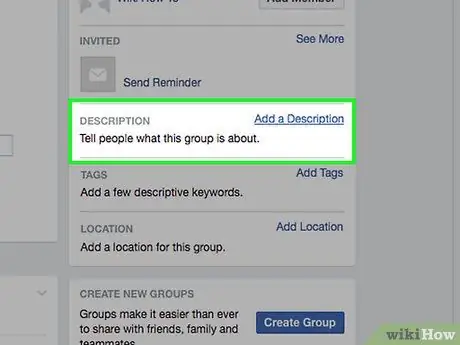
Hapi 9. Shkruani një përshkrim të grupit tuaj në zonën Përshkrimi
Jini specifik sepse një kërkim i fjalëve kyçe në Facebook do të përputhet me gjithçka që gjendet në tekstin e përshkrimit të grupit tuaj.
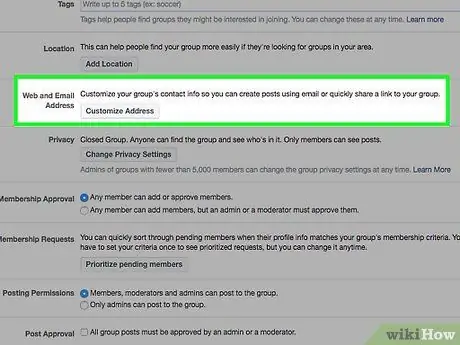
Hapi 10. Futni informacionin e kontaktit
Ju mund të vendosni të përfshini një adresë dhe një numër telefoni në përshkrimin tuaj. Ose nëse jo, mund të hapni një email në Facebook posaçërisht për grupin tuaj.
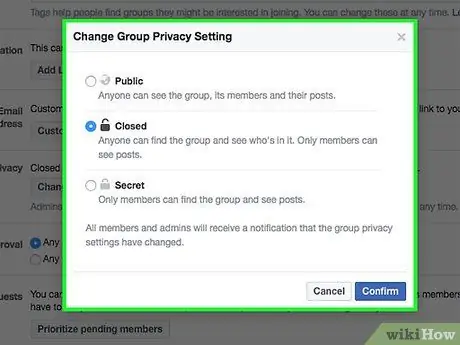
Hapi 11. Zgjidhni cilësimet e privatësisë
Duke krijuar një grup të hapur, të gjithë në Facebook mund të shohin postimin tuaj dhe të bashkohen me grupin tuaj. Duke krijuar një grup të mbyllur, vetëm anëtarët e ftuar ose të pranuar mund t'i qasen këtij grupi. Por të gjithë mund të gjejnë grupin tuaj. Së fundi, duke krijuar një grup privat, vetëm personat që ftoni mund të bashkohen dhe të kenë qasje në përmbajtjen e grupit tuaj.
Ju gjithashtu mund të vendosni se si të pranoni anëtarë të rinj dhe politika për të bërë postime në të njëjtën faqe
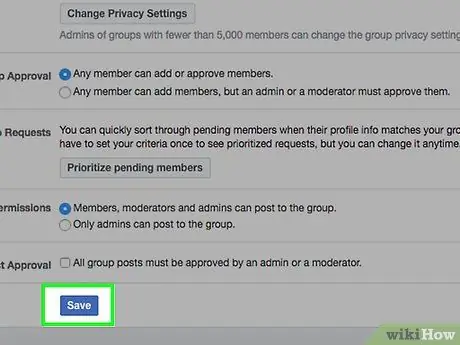
Hapi 12. Klikoni Ruaj
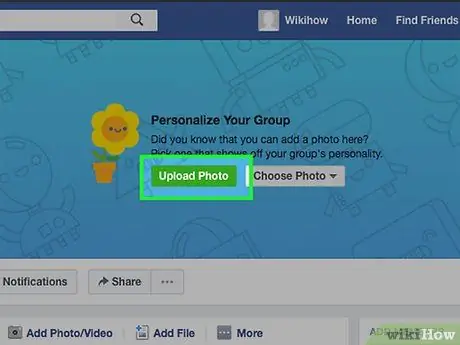
Hapi 13. Shkoni në krye të faqes së grupit
Klikoni mbi foton në pjesën e sipërme të djathtë dhe zgjidhni Ngarko Foto..
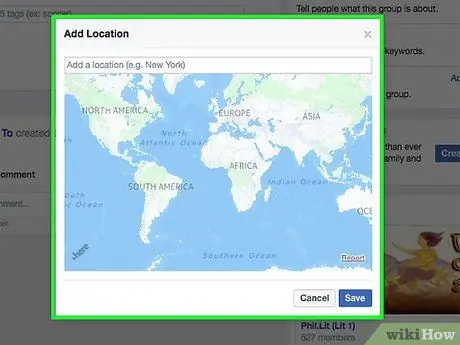
Hapi 14. Zgjidhni rrjetin
Ky hap shfaqet vetëm nëse versioni i vjetër i Facebook.
- Dëshironi që grupi juaj të jetë i arritshëm vetëm për njerëzit në zonën ose shkollën tuaj? Nëse është kështu, zgjidhni rajonin dhe shkollën në listën e rrjeteve që dëshironi.
- Dëshironi që grupi juaj të jetë i arritshëm për të gjithë në Facebook? Nëse është kështu, zgjidhni Global.
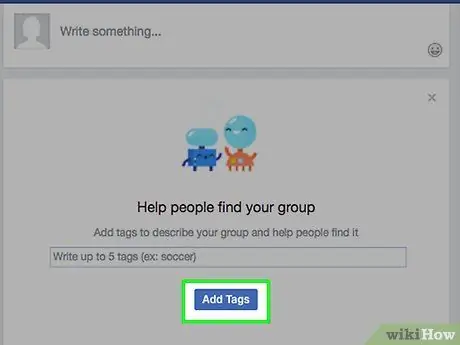
Hapi 15. Zgjidhni një kategori dhe nënkategori
Ky hap shfaqet vetëm në versionet më të vjetra të Facebook. Përsëri, specifikoni kategorinë e grupit tuaj në mënyrë specifike sepse në këtë mënyrë grupi juaj mund të gjendet lehtësisht nga njerëzit që me të vërtetë po e kërkojnë atë.
Metoda 2 nga 2: Shtimi i Anëtarëve të Grupit tuaj
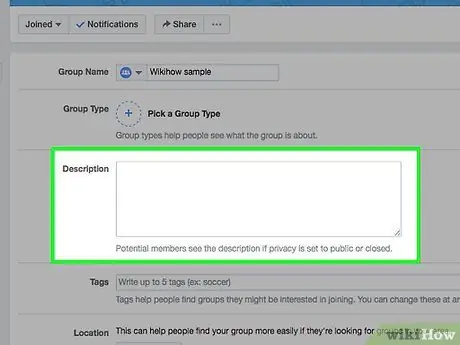
Hapi 1. Futni sa më shumë informacion të jetë e mundur
Vendosni vendndodhjen, informacionin e kontaktit, faqen e internetit dhe numrin e telefonit. Kjo mund t'i lejojë anëtarët të kontaktojnë dhe ndërveprojnë më tej me ju ose përmbajtje tjetër që keni.
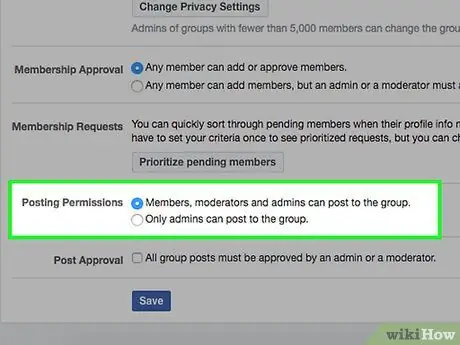
Hapi 2. Krijoni një bashkësi të grupit tuaj
Lërini të gjithë të postojnë dhe të shprehen në grupin tuaj, ndërsa ju bëni përditësime dhe diskutime vetë në formën e tekstit, fotografive ose videove.
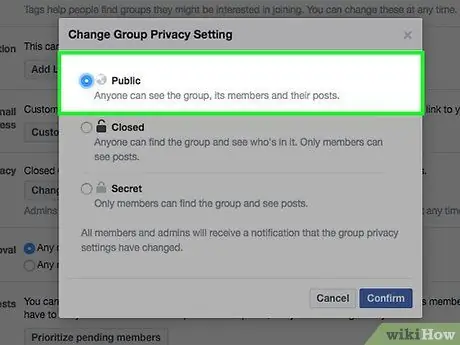
Hapi 3. Bëjeni grupin tuaj të hapur për publikun
Kjo do të lejojë që të gjithë në Facebook të bashkohen me grupin tuaj. Pasi të keni marrë një numër të caktuar anëtarësh, mund ta ndryshoni grupin në të mbyllur ose privat nëse dëshironi. Ju gjithashtu mund të hiqni disa anëtarë të grupit nëse mendoni se është e nevojshme ta bëni këtë.
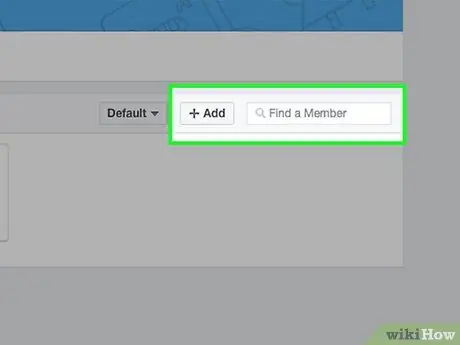
Hapi 4. Përdorni miqtë tuaj në Facebook
Ftimi i miqve tuaj në Facebook për t'u bashkuar në një grup do t'i japë grupit tuaj disa anëtarë fillestarë. Përveç kësaj, kjo metodë gjithashtu mund të bëjë që informacioni i grupit tuaj të përhapet sepse kur shoku i shokut tuaj sheh shokun e tij të bashkohet, ai mund të dëshirojë të bashkohet.
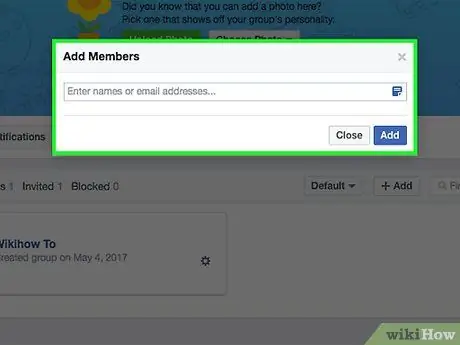
Hapi 5. Ftoni kontaktet tuaja të postës elektronike që të bashkohen
Facebook ju lejon të dërgoni ftesa për t'u bashkuar me miqtë tuaj në Outlook, Yahoo, Hotmail dhe Gmail.
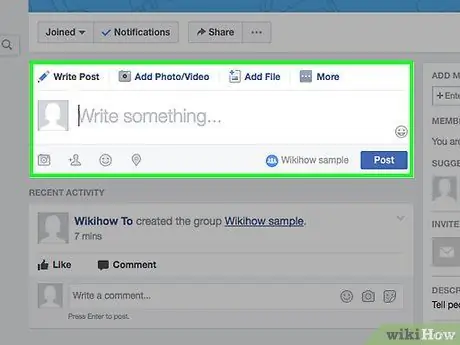
Hapi 6. Sigurohuni që përmbajtja juaj të jetë e përditësuar
Njerëzit me siguri preferojnë të bashkohen me grupe aktive. Ngarko rregullisht përmbajtje të reja në grupin tënd. Ju gjithashtu mund t'i përgjigjeni komenteve ose postimeve të bëra nga njerëz të tjerë në grupin tuaj.
Këshilla
- Ftoni miqtë që mendoni se do të jenë të interesuar dhe duan të bashkohen. Mos i ftoni të gjithë dhe bëjeni shumë shpesh (spam).
- Një mënyrë tjetër për të filluar krijimin e grupeve është duke shtypur grupin në fushën e kërkimit, dhe duke klikuar butonin Krijo një grup atje.
- Vendosni të dhënat personale vetëm nëse jeni të sigurt se është e sigurt për ta bërë këtë dhe se jeni të gatshëm t'i zbuloni ato.






